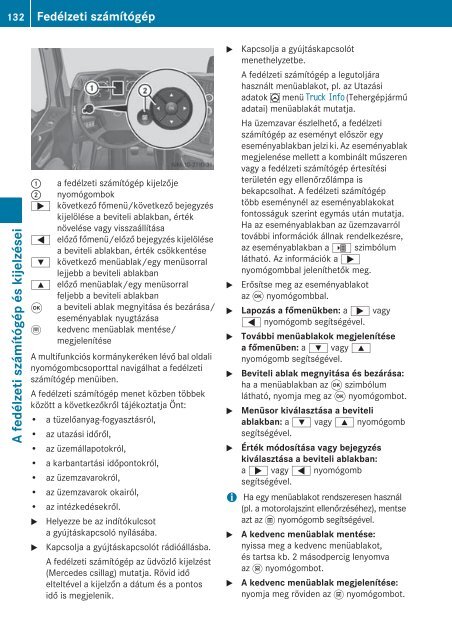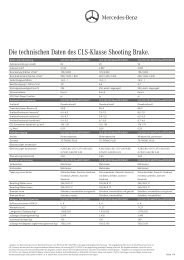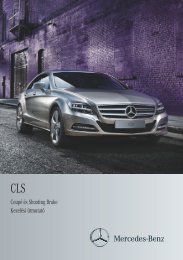Actros 963 - Mercedes-Benz Magyarország
Actros 963 - Mercedes-Benz Magyarország
Actros 963 - Mercedes-Benz Magyarország
- No tags were found...
Create successful ePaper yourself
Turn your PDF publications into a flip-book with our unique Google optimized e-Paper software.
132<br />
Fedélzeti számítógép<br />
A fedélzeti számítógép és kijelzései<br />
: a fedélzeti számítógép kijelzője<br />
; nyomógombok<br />
; következő főmenü/következő bejegyzés<br />
kijelölése a beviteli ablakban, érték<br />
növelése vagy visszaállítása<br />
= előző főmenü/előző bejegyzés kijelölése<br />
a beviteli ablakban, érték csökkentése<br />
: következő menüablak/egy menüsorral<br />
lejjebb a beviteli ablakban<br />
9 előző menüablak/egy menüsorral<br />
feljebb a beviteli ablakban<br />
9 a beviteli ablak megnyitása és bezárása/<br />
eseményablak nyugtázása<br />
Ú kedvenc menüablak mentése/<br />
megjelenítése<br />
A multifunkciós kormánykeréken lévő bal oldali<br />
nyomógombcsoporttal navigálhat a fedélzeti<br />
számítógép menüiben.<br />
A fedélzeti számítógép menet közben többek<br />
között a következőkről tájékoztatja Önt:<br />
• a tüzelőanyag-fogyasztásról,<br />
• az utazási időről,<br />
• az üzemállapotokról,<br />
• a karbantartási időpontokról,<br />
• az üzemzavarokról,<br />
• az üzemzavarok okairól,<br />
• az intézkedésekről.<br />
M Helyezze be az indítókulcsot<br />
a gyújtáskapcsoló nyílásába.<br />
M Kapcsolja a gyújtáskapcsolót rádióállásba.<br />
A fedélzeti számítógép az üdvözlő kijelzést<br />
(<strong>Mercedes</strong> csillag) mutatja. Rövid idő<br />
elteltével a kijelzőn a dátum és a pontos<br />
idő is megjelenik.<br />
M Kapcsolja a gyújtáskapcsolót<br />
menethelyzetbe.<br />
A fedélzeti számítógép a legutoljára<br />
használt menüablakot, pl. az Utazási<br />
adatok ß menü Truck Info (Tehergépjármű<br />
adatai) menüablakát mutatja.<br />
Ha üzemzavar észlelhető, a fedélzeti<br />
számítógép az eseményt először egy<br />
eseményablakban jelzi ki. Az eseményablak<br />
megjelenése mellett a kombinált műszeren<br />
vagy a fedélzeti számítógép értesítési<br />
területén egy ellenőrzőlámpa is<br />
bekapcsolhat. A fedélzeti számítógép<br />
több eseménynél az eseményablakokat<br />
fontosságuk szerint egymás után mutatja.<br />
Ha az eseményablakban az üzemzavarról<br />
további információk állnak rendelkezésre,<br />
az eseményablakban a Û szimbólum<br />
látható. Az információk a ;<br />
nyomógombbal jeleníthetők meg.<br />
M Erősítse meg az eseményablakot<br />
az 9 nyomógombbal.<br />
M Lapozás a főmenükben: a ; vagy<br />
= nyomógomb segítségével.<br />
M További menüablakok megjelenítése<br />
a főmenüben: a : vagy 9<br />
nyomógomb segítségével.<br />
M Beviteli ablak megnyitása és bezárása:<br />
ha a menüablakban az 9 szimbólum<br />
látható, nyomja meg az 9 nyomógombot.<br />
M Menüsor kiválasztása a beviteli<br />
ablakban: a : vagy 9 nyomógomb<br />
segítségével.<br />
M Érték módosítása vagy bejegyzés<br />
kiválasztása a beviteli ablakban:<br />
a ; vagy = nyomógomb<br />
segítségével.<br />
+ Ha egy menüablakot rendszeresen használ<br />
(pl. a motorolajszint ellenőrzéséhez), mentse<br />
azt az Ú nyomógomb segítségével.<br />
M A kedvenc menüablak mentése:<br />
nyissa meg a kedvenc menüablakot,<br />
és tartsa kb. 2 másodpercig lenyomva<br />
az Ú nyomógombot.<br />
M A kedvenc menüablak megjelenítése:<br />
nyomja meg röviden az Ú nyomógombot.